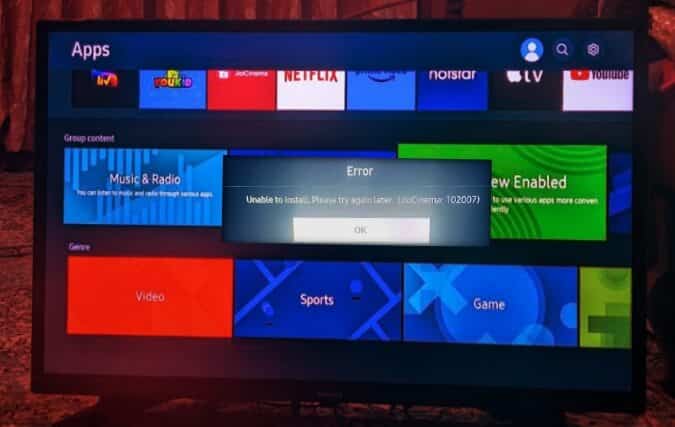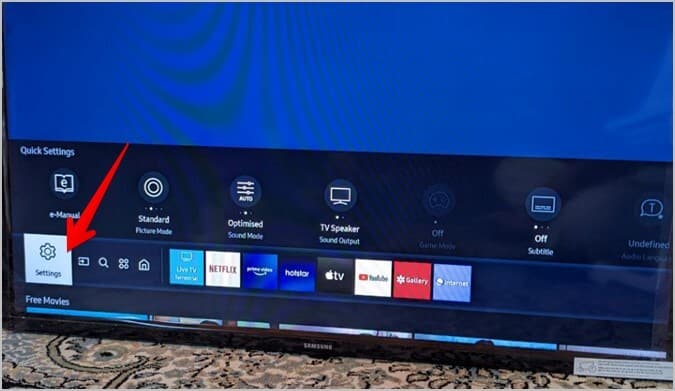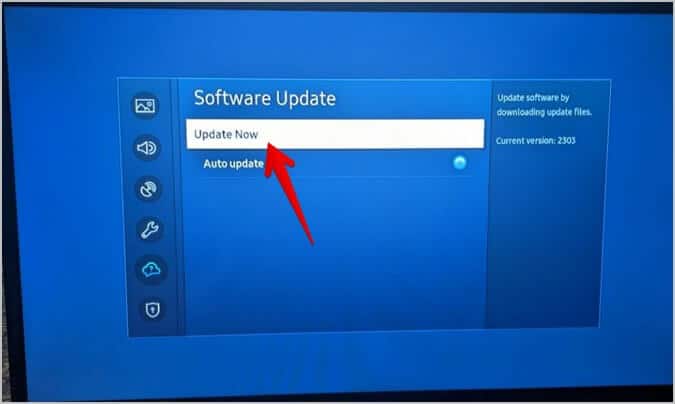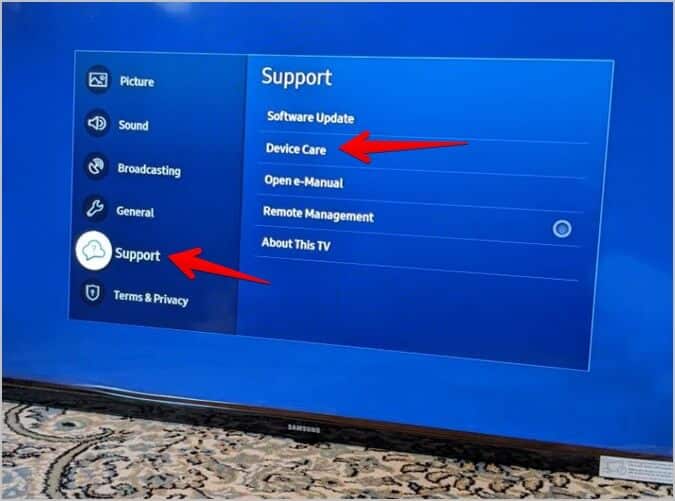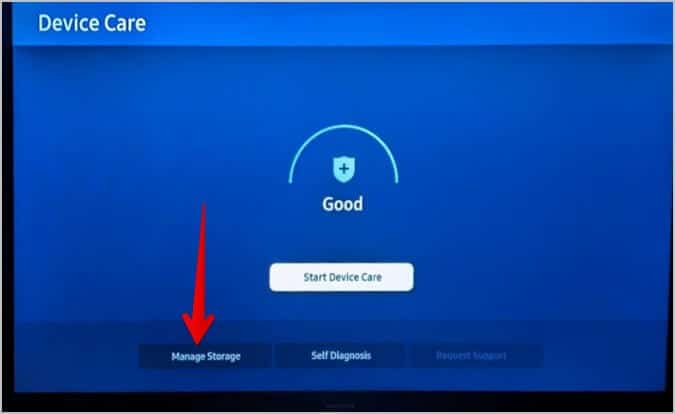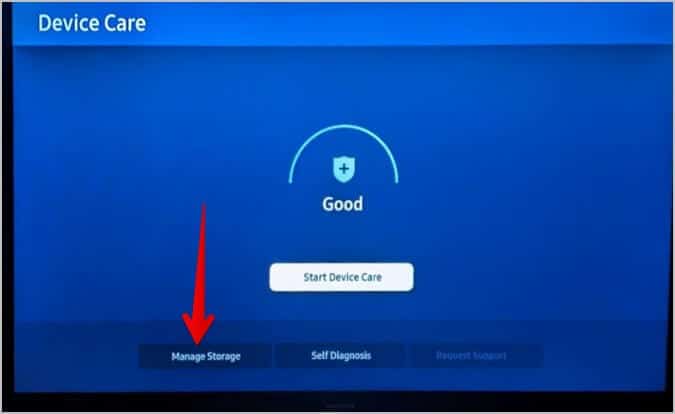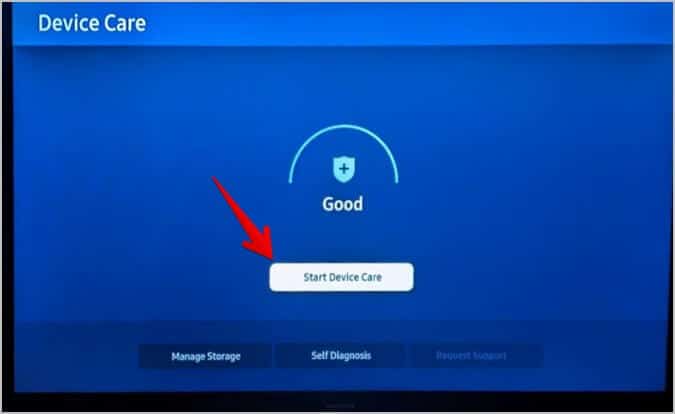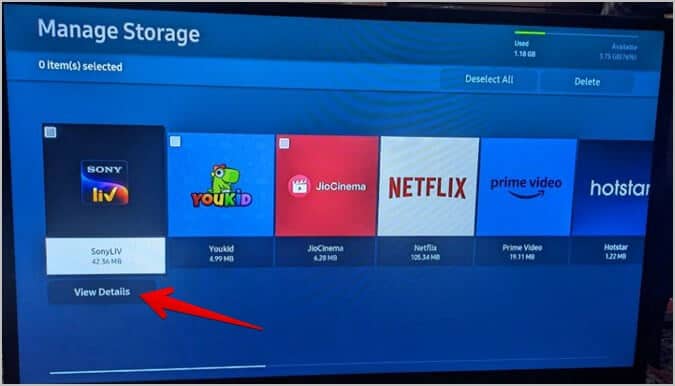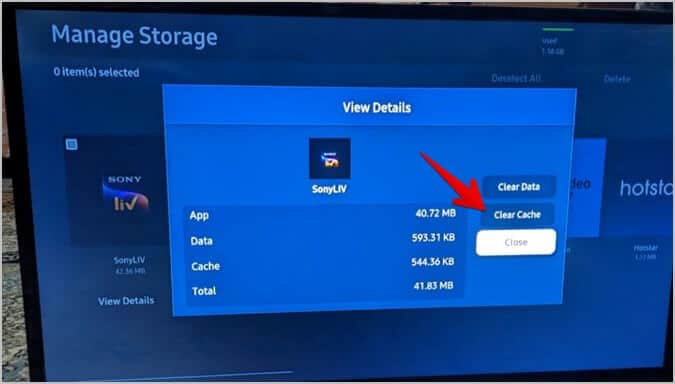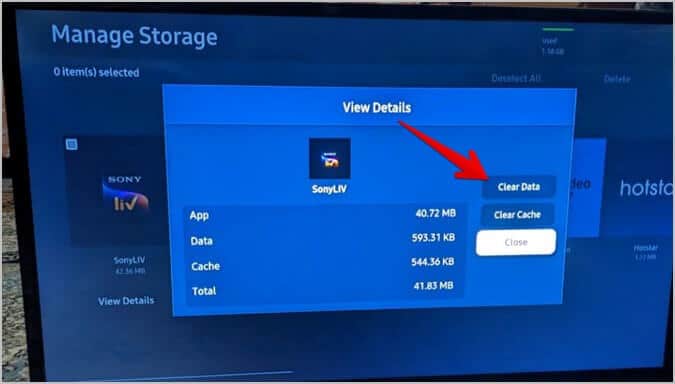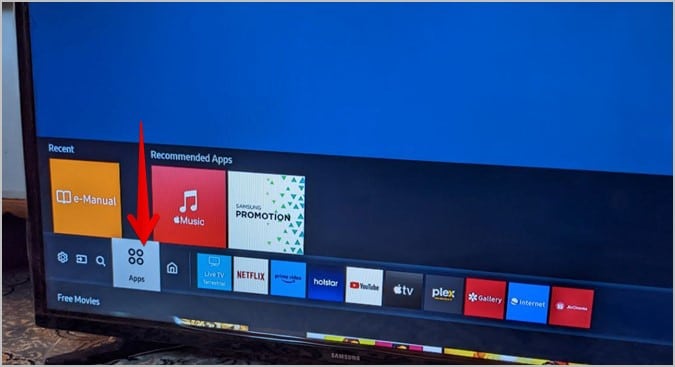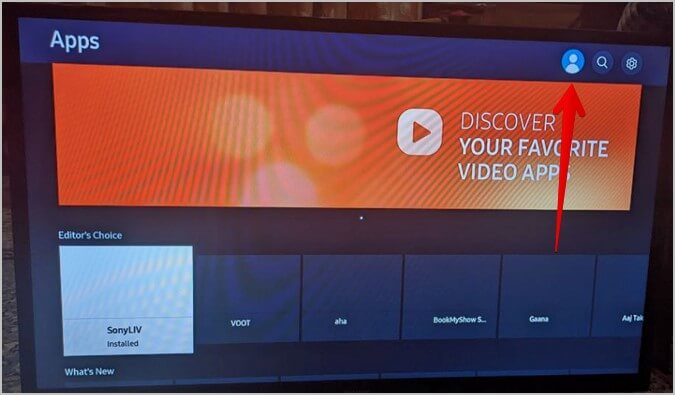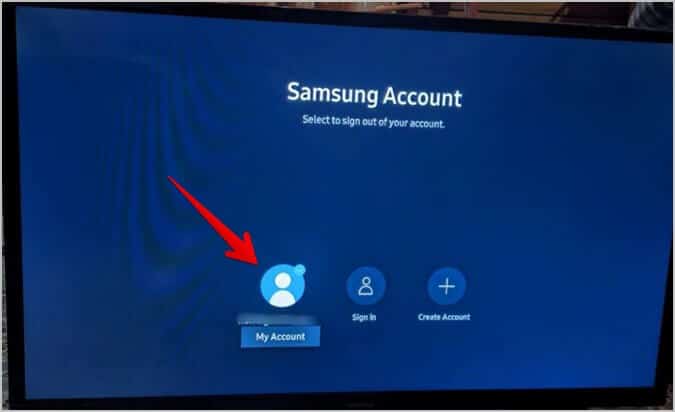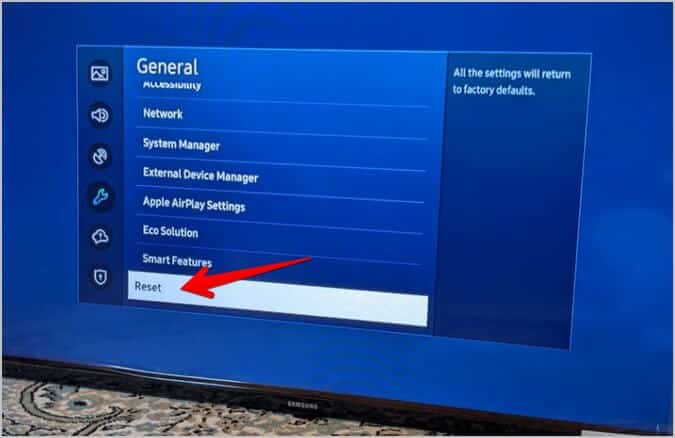11 correctif pour les applications qui ne s'installent pas sur Samsung Smart TV
« Pourquoi mon Samsung Smart TV n'installe-t-il pas d'applications ? » Est-ce la question qui vous a amené ici ? Vous êtes sur la bonne page. Que vous ne parveniez pas à installer une erreur ou que l'installation soit bloquée dans une boucle, cet article vous aidera. Voyons différentes façons de réparer les applications qui ne s'installent pas sur Samsung Smart TV.
1. Redémarrez votre téléviseur en débranchant l'alimentation
La première chose que vous devriez essayer si votre téléviseur Samsung ne télécharge pas d'applications est de redémarrer votre Smart TV. Par conséquent, il vous suffit de débrancher l'alimentation du téléviseur pendant au moins 10 à 20 secondes. Vous pouvez le faire en débranchant le câble d'alimentation ou en éteignant l'interrupteur. Rallumez ensuite le téléviseur.
2. Redémarrez votre téléviseur Samsung à l'aide de la télécommande
Une autre façon de redémarrer votre téléviseur Samsung consiste à utiliser le bouton d'alimentation de la télécommande. cette Une des solutions Ce qui est prouvé pour résoudre le problème des applications qui ne s'installent pas sur Samsung Smart TV.
Appuyez simplement sur le bouton d'alimentation de la télécommande pendant 5 à 10 secondes jusqu'à ce que le logo Samsung apparaisse à l'écran. L'écran s'éteint lorsque vous appuyez sur le bouton de la télécommande. Ne lâchez pas le bouton d'alimentation jusqu'à ce que le logo apparaisse.
3. Redémarrez le routeur
Le téléviseur Samsung peut ne pas installer d'applications en raison d'une mauvaise connexion Internet. Commencez par redémarrer votre modem Wi-Fi. Si cela ne résout pas le problème, ouvrez n'importe quelle application de streaming et vérifiez si vous pouvez regarder le contenu. Si les applications installées ne fonctionnent pas non plus, le problème peut provenir de votre connexion Internet. Découvrez le correctif suivant pour cela.
4. Vérifiez votre connexion Internet
Si votre téléviseur est éloigné de votre routeur, cela peut également empêcher l'installation d'applications sur votre Samsung Smart TV. Par conséquent, vous devriez essayer de garder votre Smart TV à proximité de votre routeur Wi-Fi. Assurez-vous également que vous n'avez pas changé votre mot de passe Wi-Fi récemment. Sinon, vous devrez également saisir le nouveau mot de passe sur le téléviseur. Découvrez d'autres méthodes Pour réparer le Wi-Fi qui ne fonctionne pas sur le téléviseur Samsung.
Astuce : vous devriez également essayer de réinitialiser les paramètres réseau sur votre téléviseur Samsung en accédant à Paramètres > Général > Réseau > Réinitialiser les paramètres réseau.
5. Mettez à jour le pilote du téléviseur
Souvent, un micrologiciel obsolète sur votre Smart TV Samsung peut entraîner des problèmes lors de l'installation de nouvelles applications sur le téléviseur. Par conséquent, vous devez d'abord mettre à jour le logiciel du téléviseur avant d'installer ou de mettre à jour des applications.
Pour ce faire, allez à Paramètres du téléviseur depuis l'écran d'accueil. ou appuyez sur un bouton Paramètres sur la télécommande.
Ensuite, allez à Assistance > Mise à jour du logiciel > Mettre à jour maintenant. Votre Smart TV commencera à installer la mise à jour si elle est disponible.
6. Vérifier le stockage
Le téléviseur doit disposer d'un espace de stockage suffisant pour installer ou mettre à jour de nouvelles applications. Si votre téléviseur manque d'espace de stockage, vous rencontrerez des problèmes lors de l'installation de nouvelles applications sur votre téléviseur.
Pour vérifier l'espace de stockage disponible, procédez comme suit :
1. Sur un appareil TV , Aller à Paramètres > Assistance > Entretien de l'appareil.
2. Sélectionnez Gérer Stockage.
3. Vous verrez l'espace de stockage utilisé et disponible en haut. Si l'espace de stockage est plein, désinstallez les applications que vous n'utilisez pas sur votre téléviseur. Découvrez comment désinstaller et gérer les applications sur votre Samsung Smart TV.
7. Activez l'entretien de l'appareil
Vous devriez également essayer d'exécuter Device Care sur votre Samsung Smart TV. Cela détectera tout problème et libérera de l'espace mémoire afin que vous puissiez installer des applications sur votre Samsung Smart TV sans aucun problème.
pour faire cela , Paramètres TV > Assistance > Entretien de l'appareil > Démarrer l'entretien de l'appareil.
8. Videz le cache de l'application problématique
Si le problème de ne pas installer d'applications sur Samsung Smart TV se produit avec une seule application, vous devez essayer de vider son cache et ses données. Effacer le cache ne supprimera que les fichiers temporaires de L'application, mais effacer les données vous déconnectera de l'application.
Pour vider n'importe quel cache Application Suivez ces étapes:
1. Aller à Paramètres TV > Assistance > Entretien de l'appareil > Gérer le stockage.
2. Sélectionnez un bouton Voir les détails Ci-dessous L'application dont vous souhaitez vider le cache.
3. Sélectionnez ensuite le bouton Videz le cache.
4. Préparé Allumez le téléviseur.
5. Si les applications ne se téléchargent toujours pas sur votre téléviseur Samsung, sélectionnez le bouton Effacer les données à l'étape 3.
9. Désinstaller l'application problématique
Si vous ne parvenez pas à mettre à jour une application, vous devez essayer de la réinstaller. Cependant, vous devez d'abord vérifier si le problème est spécifique à cette application particulière ou à toutes les applications. Si le problème concerne uniquement cette application, désinstallez-la. Une fois installé, essayez de l'installer à nouveau.
10. Déconnectez-vous de votre compte Samsung
Pour résoudre le problème des applications qui ne s'installent pas sur Samsung Smart TV, vous devez essayer de vous déconnecter de votre compte Samsung.
Pour vous déconnecter de votre compte Samsung sur le téléviseur, procédez comme suit :
1. Aller à Apps ou l'écran de l'App Store à la télé Samsung Votre smartphone.
2. Aller à Icône de photo de profil en haut et sélectionnez-le.
3. Sélectionner Compte Samsung Votre.
4. Sélectionnez une option Se déconnecter.
5. Une fois déconnecté, redémarrez votre téléviseur, puis reconnectez-vous à votre compte Samsung.
Conseil de pro : vous pouvez également accéder aux paramètres de votre téléviseur > Général > Gestionnaire système > Compte Samsung pour vous déconnecter de votre compte Samsung.
11. Réinitialisation d'usine du téléviseur
Si rien ne résout le problème de Samsung TV qui n'installe pas d'applications, le dernier recours consiste à réinitialiser votre téléviseur intelligent. Cela ramènera le téléviseur à son état d'origine, supprimant ainsi toutes les applications installées manuellement et les paramètres personnalisés.
Pour réinitialiser votre téléviseur, accédez à Paramètres > Général > Réinitialiser. Vous devrez peut-être saisir un code PIN. Le code PIN par défaut est 0000 si vous ne l'avez pas modifié.
Une fois réinitialisé, faites-le Connectez votre Samsung Smart TV à un réseau Wi-Fi Encore une fois, et Entrée Connectez-vous à votre compte Samsung et commencez à télécharger des applications.
Conseils d'utilisation de Samsung Smart TV
J'espère que vous pourrez installer des applications sur votre téléviseur Samsung après avoir essayé les correctifs ci-dessus. Une fois que tout est rentré dans l'ordre, découvrez comment Connectez votre appareil Android ou votre iPhone à votre Samsung Smart TV. Découvrez également les meilleurs trucs et astuces Samsung Smart TV.